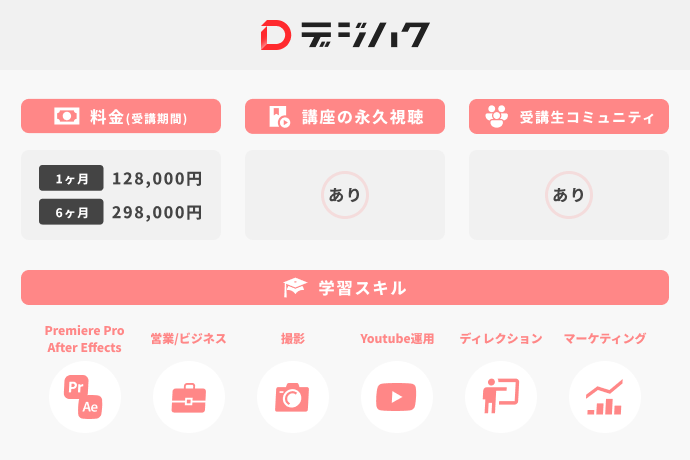YouTube広告の費用やその仕組みは複雑に見え、どのように運用すればコストを抑えながら効果的に活用できるのか、疑問に思う方も多いのではないでしょうか。
この記事では、YouTube広告の費用の仕組みや、種類ごとの広告費用相場、さらに費用対効果を上げるポイントについて詳しく解説していきます。
基本的な動画作成の流れ

動画作成は、計画から始まり、編集を経て、完成品を出力するまでの一連の流れがあります。
動画広告を制作する際は、しっかりとした計画と手順を踏むことが成功の鍵です。
ここでは、基本的な動画作成の流れをステップごとに解説します。
新規プロジェクトの作成
この段階では、動画の解像度やフレームレート、尺(動画の長さ)を設定します。
特に YouTube 広告用の動画では、プラットフォーム推奨の仕様(例:解像度1080pやアスペクト比16:9など)を確認し、それに合わせて準備することが重要です。
プロジェクトの設定が明確であるほど、後の編集がスムーズになります。
素材を読む
このプロセスでは、素材を正しく整理して管理することが大切です。
素材をフォルダーで分類したり、ファイル名をわかりやすく変更したりこの準備が整えば、編集作業の効率が大幅に向上します。
素材を編集する
不要な部分をカットし、必要なシーンをつなぎ合わせます。
この際、シーンの切り替えが自然に見えるよう、適切に編集のテンポ感は非常に重要で、視聴者にストレスを与えないスピーディーでわかりやすい映像作りを意識しましょう。
音量やBGMを調整する
また、BGMは動画の雰囲気を決める要素でもあるため、広告の内容に合った楽曲を選びましょう。
音量調整の際には、ヘッドフォンやスピーカーで複数回チェックし、最適なバランスを決めることが大切です。
テロップや文字を入れる
フォントや色は見やすさを重視し、背景とのコントラストを意識して選びます。
また、キャッチコピーやキーワードを目立たせることで、視聴者の目を引く効果も期待できます。
ビデオを書く
事前には必ず動画全体をチェックし、映像や音声にミスがないかを確認してください。
完了品を確認することで、細かい修正点や改善点を発見できる場合があります。
【スマホ版無料】無料おすすめ動画編集アプリ7選
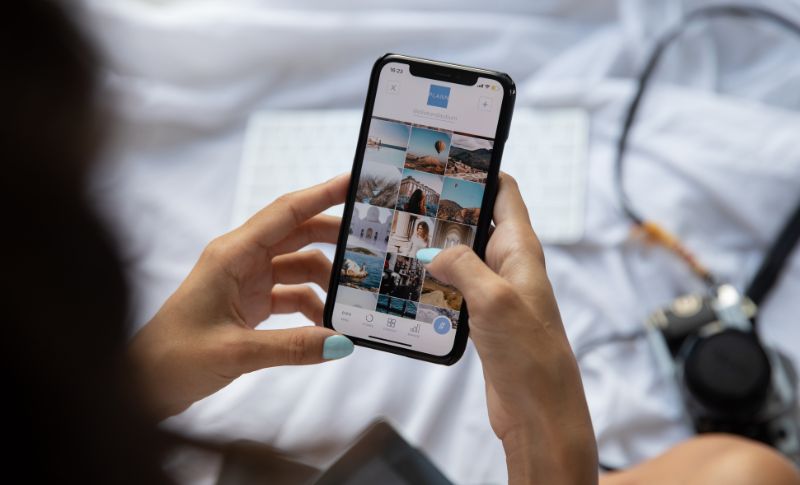
スマホを使って快適に動画編集を行いたい方、必見!
今回は、無料で利用できるおすすめの動画編集アプリを7つピックアップ。
初心者からプロまで使える機能や、それぞれのアプリの特徴とメリット、デメリットを詳しくご紹介していきます。
PowerDirector
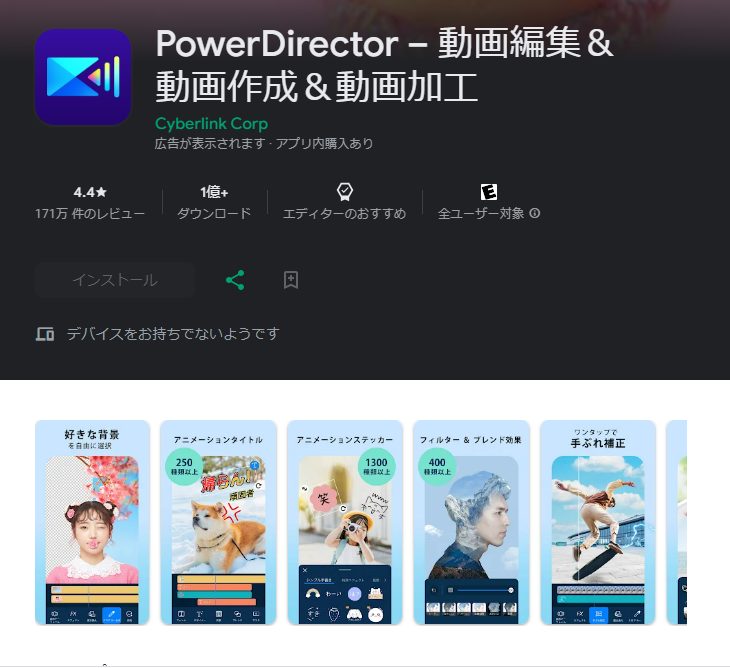
画像引用:PowerDirector
| 特徴 | 使いやすさと強力な編集機能が魅力のアプリ |
| 主な機能 | カット、音声編集、倍速・スロー・逆再生、動画の文字入れ、クロマキー合成など豊富な機能、4Kビデオ、スローモーション、クロマキー、自動文字起こし |
| 利用料金 | 無料利用可能 |
| ダウンロードリンク | PowerDirector |
「PowerDirector」は初心者から上級者まで幅広く使える動画編集アプリです。
直感的なドラッグ&ドロップ操作で誰でも簡単に動画編集が始められます。
AIを使った背景切り抜きや字幕起こしなどの便利な機能も装備されているため、動画制作が格段に楽になります。
月々の新デザイン追加で、クリエイティブなビデオ制作も可能です。
初心者向けの無料プランがありながら、その性能はプロレベルの作品作りも可能に!
iMovie
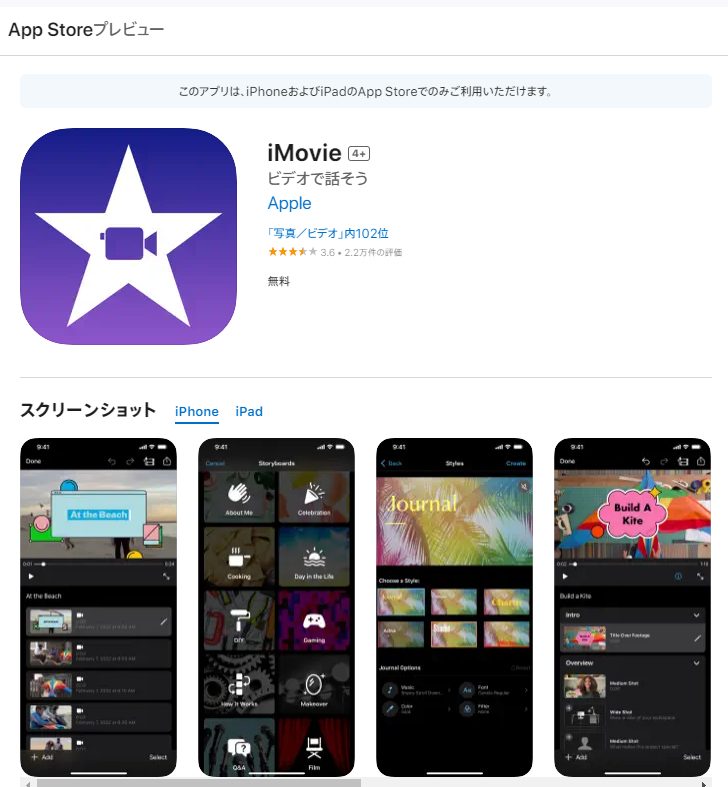
画像引用:iMovie
| 特徴 | Apple製品専用のシンプルな動画編集アプリ |
| 特徴的な機能 | 分割、表示、ポップアップなど、アニメーションスタイルのタイトルを11種類から選べる、高度な編集とエフェクトを活用できる |
| 利用料金 | 無料利用可能 |
| ダウンロードリンク | iMovie |
Appleが提供する「iMovie」は、iPhoneやiPadユーザーには特におすすめの動画編集アプリです。
特にAppleデバイスとの連携がスムーズで、そのシンプルなインターフェースは初心者でも直ぐに慣れることができます。
4K解像度のサポート、豊富なテンプレートとフリーミュージックの提供により、美しいムービーを手軽に作成可能。
一方で、プロのような編集機能にはやや限界があるため、より高度な編集を求めるユーザーには物足りなさを感じさせるかもしれません。
KineMaster
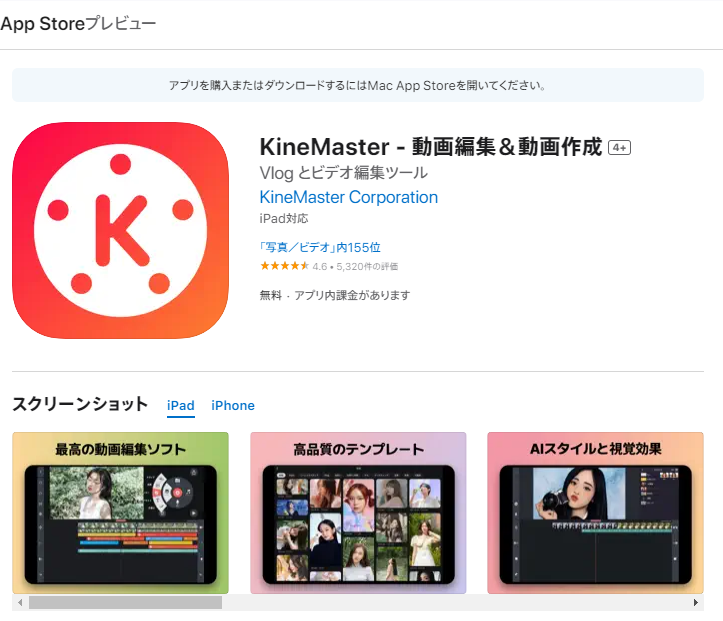
画像引用:KineMaster
| 特徴 | 本格的な編集が可能なアプリ |
| 主な機能 | ビデオのカット、ビデオの結合、エフェクトの追加、画像の追加、音楽や効果音の追加 |
| 利用料金 | |
| ダウンロードリンク | KineMaster |
さらに、特徴としては下記のものが挙げられます。
- オーバーレイ機能が使える
- 40種類程度のトランジションの豊富さ
- 使用者が多く使い方解説動画もある
複数のレイヤーを使った編集が可能で、トランジションやアニメーションエフェクトが豊富です。
無料版でも多くの機能を利用できますできますが、透かしを消すには有料版の購入が必要です。
使い方で分からなくなった際にはYouTube上で検索することですぐに分かりやすい動画で解決することができるのも、嬉しいポイントとなっています。
InShot(Android/iOS)
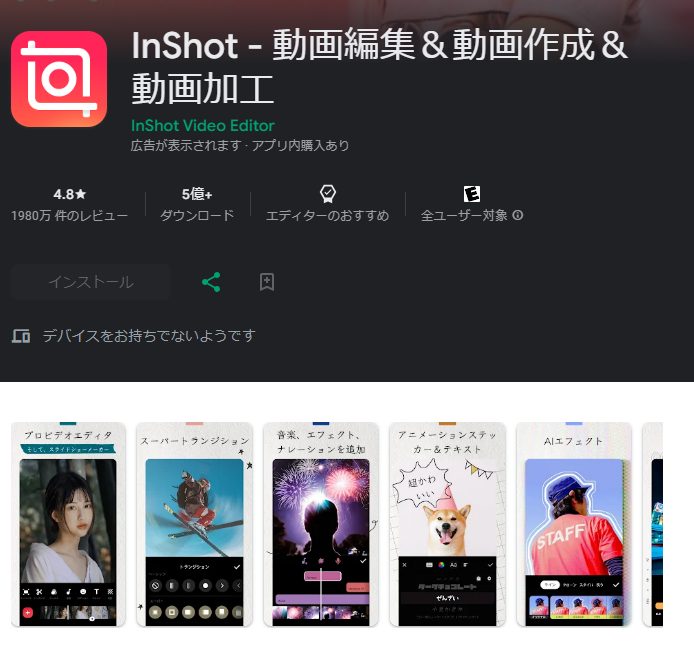
画像引用:InShot
| 特徴 | InstagramやYouTubeなど、さまざまなSNSに適した動画を編集できるアプリ |
| 特徴的な機能 | 音楽、トランジションエフェクト、テキスト、顔文字、フィルターを追加したり、背景をぼかしたり可能。 |
| 利用料金 | |
| ダウンロードリンク | InShot |
切り取りやトリミング、フィルターやテキスト追加といった基本的な編集機能を備え、初心者にも扱いやすいと注目されています。
また、出力した動画にロゴが入らないのも魅力の一つです。
基本的なトリミング、カット、ビデオの結合などの機能のほか、音楽の追加、テキストや絵文字の挿入も簡単です。
加えて、動画のアスペクト比を変更することが可能で、異なるプラットフォームに合った形式での出力が行えます。
無料版では一部の機能が制限されていますが、初心者が動画編集を学ぶには十分な機能を持っています。
CapCut(Android/iOS)
PicsArt(Android/iOS)
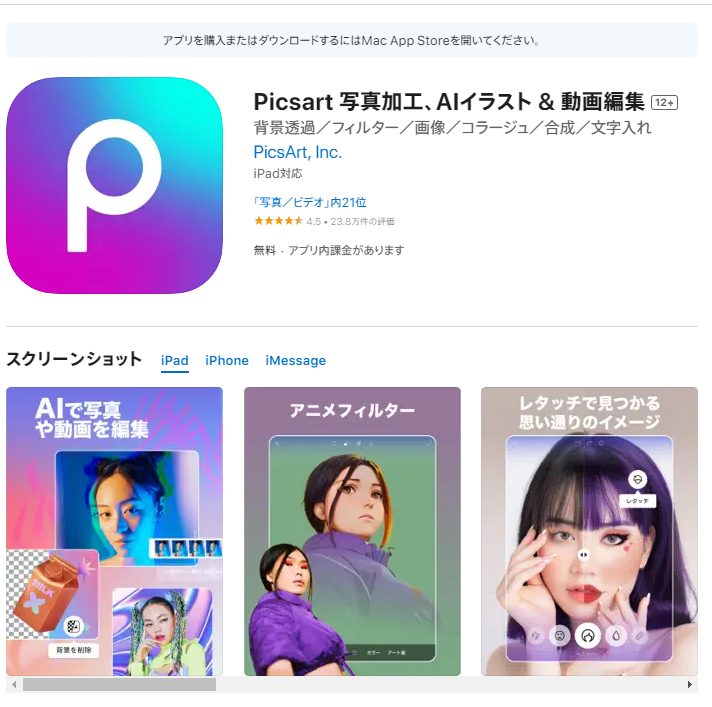
画像引用:Picsart
多機能でありながら、直感的な操作を実現しており、初心者からプロまで幅広いユーザーに支持されています。
動画編集機能では、基本的なトリミングやカット、音楽の追加、速度調整などが可能です。
写真編集機能を活用して、動画に特別なエフェクトやフィルターを加えることもできます。
また、独自のコミュニティ機能を通じて、作成した動画や写真を共有する楽しさも味わえます。
| 特徴 | 動画編集と写真編集にも力を入れたアプリ |
| 特徴的な機能 | のコラージュの作成、ステッカーのデザインと追加、背景の削除と変換、文字の追加、複数の写真の合成 |
| 利用料金 | 無料 |
| ダウンロードリンク | Picsart |
LumaFusion
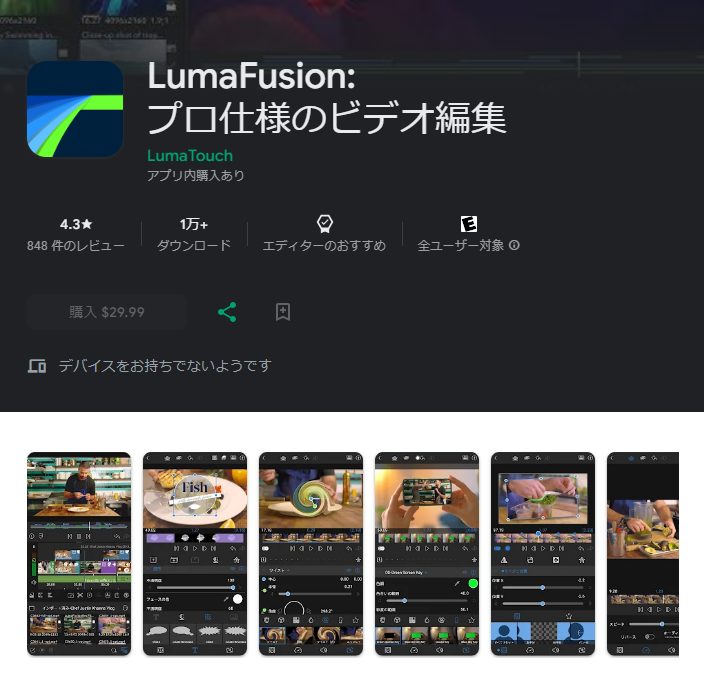
画像引用:LumaFusion
| 特徴 | iOSデバイスユーザー向けのより高度な動画編集アプリ |
| 特徴的な機能 | 動画編集の基本である、カット編集、BGM挿入、テロップ、トランジション、複数トラック編集。高度な色調整やクロマキー切り抜きなど、プロ向けの編集機能 |
| 利用料金 | ¥4,500 |
| ダウンロードリンク | LumaFusion |
プロレベルの編集が求められるユーザーには、特にLumaFusionが推奨されます。
マルチトラック編集や、動画のカラーコレクション、オーディオミックスなど、高度な機能を備えています。
初心者にとってはやや敷居が高いかもしれませんが、動画編集に本格的に取り組みたい方には最適な選択となります。
Quick
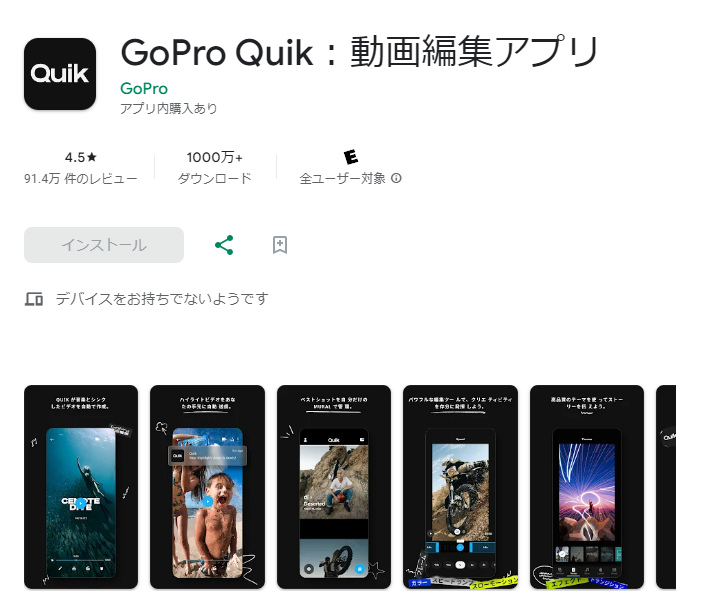
画像引用:Quik
| 特徴 | アクションカメラ「GoPro」のユーザーに人気のある動画編集アプリ |
| 主な機能 | トリミング、カラー調整、クロップ。映像を音楽に自動でシンク、フィルターの豊富なラインナップがある。 |
| 利用料金 | 無料 |
| ダウンロードリンク | Quik |
GoProと連携することで、撮影した動画をすぐに編集できます。
使い方は非常に簡単で、数タップで動画にテキストや音楽を追加し、美しいエフェクトを加えることができます。
また、自動編集機能を使えば、撮影内容に最適な編集をアプリが自動で行ってくれます。
初心者がすぐにでも楽しめる使いやすさが魅力です。
【スマホ版有料】おすすめ動画編集アプリ5選
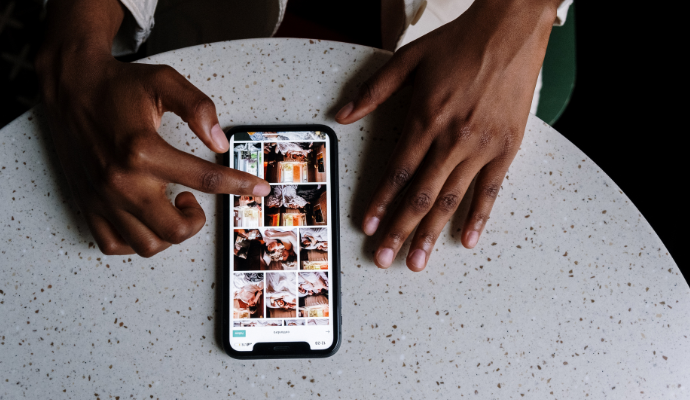
無料アプリも良いけれど、もっとクリエイティブに、もっと効率的に動画を編集したい方には、有料アプリがおすすめです。
今回はiPhone用の有料動画編集アプリとして、特に人気がありながらも実力を持つ「Adobe Premiere Rush」と「LumaFusion」の2つをピックアップしてみました。
それぞれのアプリが持つ魅力的な特徴や、もし使ってみたら感じるかもしれないメリットデメリットを深堀していきますので、自分のニーズに合ったアプリを選んでみてくださいね。
Adobe Premiere Rush
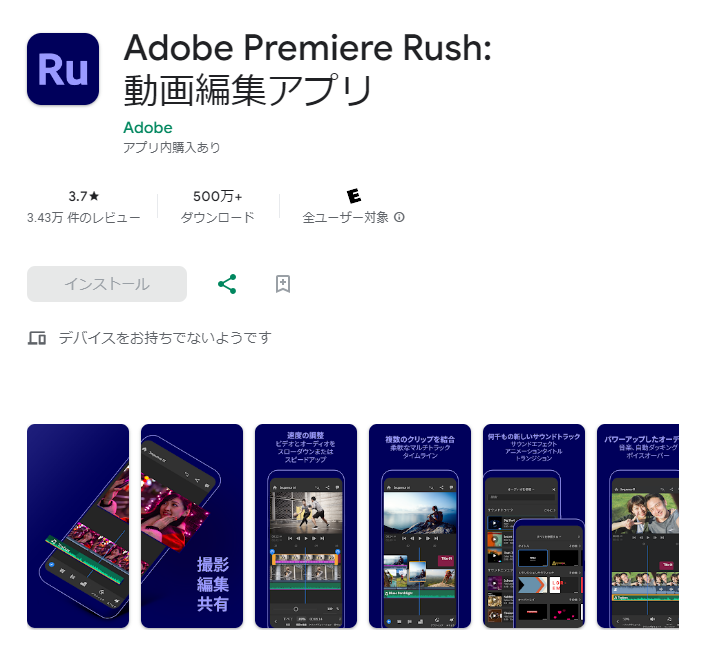
画像引用:Adobe Premiere Rush
| 特徴 | 字幕テロップ、文字入れ加工できる動画編集アプリ |
| 特徴的な機能 | パソコンとスマホの両方で共有できる プロ用のカメラ機能 テンプレートが豊富 |
| 利用料金 | 月額料金は1,078円 |
| ダウンロードリンク | Adobe Premiere Rush |
Adobe Premiere RushはiPhoneをはじめ、Androidデバイスにも対応している動画編集アプリです。
Adobe Premiere Proの機能をモバイルフレンドリーに最適化した廉価版として登場しております。月額料金は1,078円と、Pro版と比較してもかなり手頃です。
このアプリの最大の魅力は、どこでも手軽にプロレベルの動画編集が可能な点。
簡単な操作で高品質な動画が作れるため、YouTubeなどのSNSを活用しているクリエイターには特におすすめです。
- 動画のカラーコレクション
- オーディオミキシング
- モーショングラフィック
など、豊富な機能を搭載。UIも直感的で使いやすいため、初心者からプロまで幅広く支持されています。
ただし、プロ向け機能には若干限りがあるため、より高度な編集を求めるユーザーには物足りなく感じるかもしれません。
日常的な使用においては十分すぎるほどの能力を持っているので、まずは試用版でその手応えを体感してみることをおすすめします。
LumaFusion
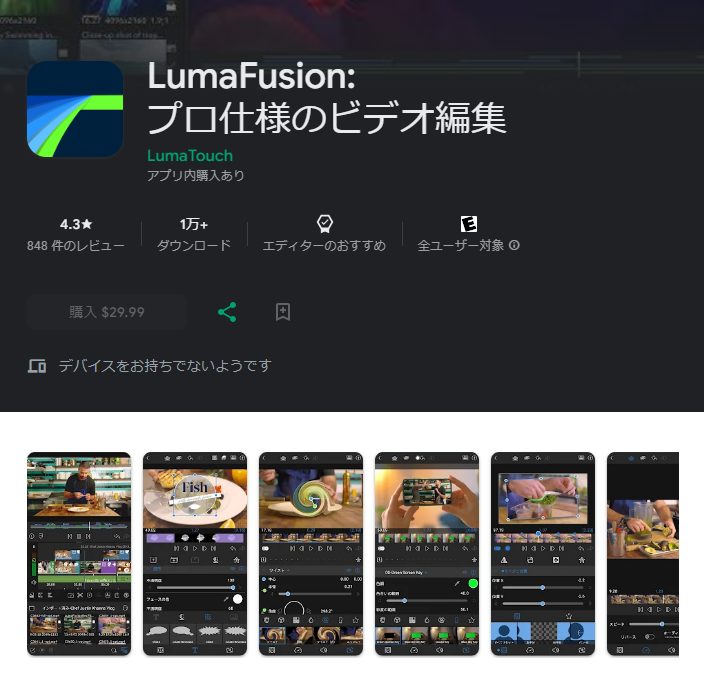
画像引用:LumaFusion
| 特徴 | iOSデバイスユーザー向けのより高度な動画編集アプリ |
| 特徴的な機能 | 動画編集の基本である、カット編集、BGM挿入、テロップ、トランジション、複数トラック編集。高度な色調整やクロマキー切り抜きなど、プロ向けの編集機能 |
| 利用料金 | ¥4,500 |
| ダウンロードリンク | LumaFusion |
LumaFusionは、その圧倒的な機能性からiOS用アプリとしては珍しく、プロの映像制作者にも支持される高機能動画編集アプリです。
価格は4500円の一括購入で、以降は追加料金なしで利用可能です。
このアプリの特徴は、何と言ってもデスクトップレベルの機能を搭載している点にあります。
最大6つのビデオとオーディオトラックを重ね合わせることが可能で、複雑な編集もスムーズに行えます。
また、色補正、キーフレーミング、チルトシフトなどの高度な機能も完備。
Appleが公式のプロモーションビデオを制作する際に使用したという実績も、その実力を物語っています。
ただし、その高機能性ゆえに初心者には少々扱いが難しい面もありますが、多少の学習を積むことで、他のどのアプリにも負けないクオリティの動画を作成することができるでしょう。
買い切り型の料金設定も長期的に見れば経済的であり、本格的にビデオ編集を楽しむユーザーには最適な選択と言えます。
Splice(Android/iOS)

画像引用:Splice
| 特徴 | 自動編集機能やサウンドエフェクトが豊富な動画編集アプリ |
| 特徴的な機能 | 無料版で試してみることができる GoProで撮影後すぐに編集が可能 自由度の高い編集ができる |
| 利用料金 | 無料 |
| ダウンロードリンク | Splice |
無料でもクオリティの高い動画編集をすることができます。
しかし、書き出しには回数制限があります。
このような制限なく使用したい場合に有料にするのが良いでしょう。
また、GoProからリリースされた純正の動画編集アプリです。
スマートフォンだけで撮影から編集まで完結させることができます。
編集メニューが多く、テンプレートが少ないことから自ら微調整をすることもできます。
編集操作での自由度が高くなることで、より自分の納得のいく質の動画を作ることができるでしょう。
Filmmaker Pro(Android/iOS)
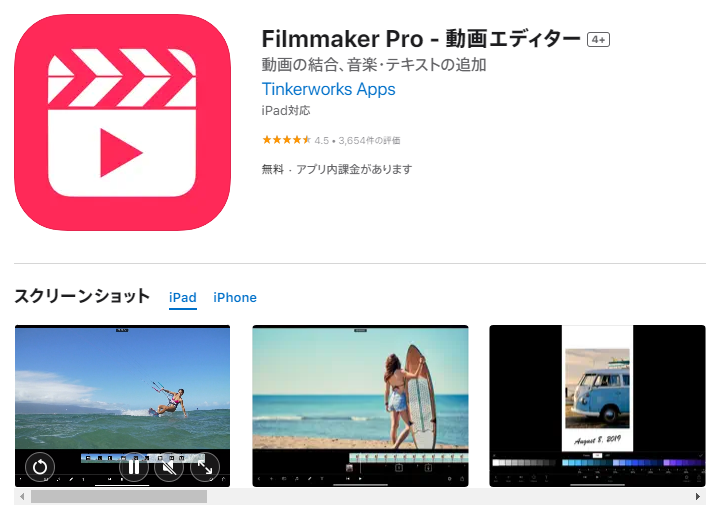
画像引用:Filmmaker Pro
| 特徴 | プロ仕様のツールが揃っていて独自のフィルターやフォントが特徴のアプリ |
| 特徴的な機能 | 30種類以上のフィルター 17種類以上のトランジション オーディオメーター |
| 利用料金 | 無料 |
| ダウンロードリンク | Film Maker Pro |
Film Maker Proは高品質な映像作成に向いています。
しかし、この機能を使用するためにはアプリ内で購入する必要があります。
月間や年間でサブスクリプションを購入することで、高度な編集ができるツールを手に入れて編集ができるのです。
スマートフォンで動画作成するメリット・デメリット
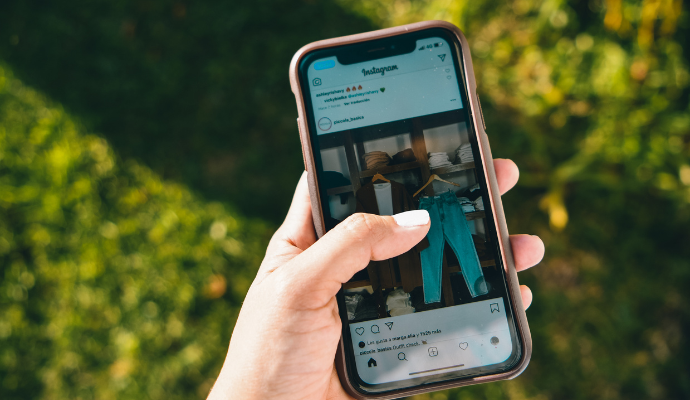
スマートフォンを使って動画を作成することは、一般的になっています。
メリットの他に、注意すべき点もいくつかあります。
-
持ち時運びの手軽さ
-
操作が簡単
-
SNSとの連携が簡単
-
細かい操作の難しさ
-
保存容量の不足
-
バッテリー消耗
持ち時運びの手軽さ
スマートフォンは軽量でコンパクトなため、外出先や旅行中でも気軽に持ち運べます。
特別な機材が不要で、思い立った瞬間に撮影や編集が可能。
特に場所を選ばず、どこでも動画制作ができるフットワークの軽さが魅力です。
操作が簡単
スマートフォンの動画編集アプリは直感的なデザインが多く、専門的な知識がなくても簡単に使えるものがほとんどです。
タップやスワイプなどの基本的な操作で編集ができるため、初心者でも扱いやすいのがポイントです。
SNSとの連携が簡単
動画を作成した後、アプリから直接SNSに投稿できるため、とりあえずシェアが可能です。
特にInstagramやTikTok向けのフォーマットで編集ができるアプリも多く、SNS用の動画作成に最適です。
細かい操作の難しさ
スマートフォンの小さな画面では、細かい編集作業が難しい場合があります。
正確なカットや繊細なエフェクトの調整が必要な場合、操作限界を感じることがあるかもしれません。
パソコンの動画編集ソフトの方が向いています。
保存容量の不足
動画データは容量が大きく、スマートフォンに保存するとストレージがすぐにいっぱいになってしまうことがあります。

住民税の申告は、通常は各市町村の役所で行うことができますので、忘れずに手続きを行いましょう。
特に高解像度の動画を撮影・編集する場合、保存スペースを確保するために外部ストレージやクラウドサービスを利用する必要が出てきます。
バッテリー消耗
動画のや撮影編集はスマートフォンのバッテリーを大きく消費します。
長時間の作業では、途中で充電が必要になる場合があります。
特に外出先での使用では、モバイルバッテリーを用意しておくと安心です。
スマートフォンでの動画撮影のコツ
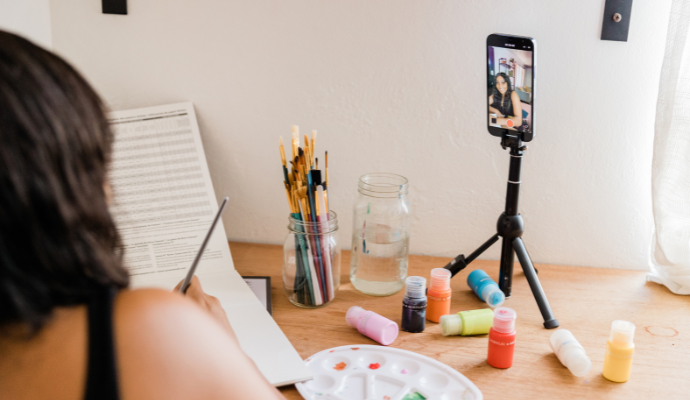
スマートフォンを使った動画撮影は、誰でも簡単に始められる手軽さが魅力です。
ここでは、スマートフォンでの動画撮影を成功させるための具体的なコツを詳しく解説します。
縦撮りと横撮りを使い分ける
縦向きで撮影するか、横向きで撮影するかは、動画の配信の先や目的によって決定します。
スマートフォンで視聴するユーザーが多いプラットフォームでは画面いっぱいに映像を表示できる縦向きが適しています。
一方、YouTubeやテレビ画面を想定した場合は横向きで撮影するのが一般的です。
事前に配信先を考え、適切なフォーマットを選ぶことで、視聴者のためより優先映像を提供できます。
ホワイトバランスを意識する
ホワイトバランスとは、映像内の色味を調整し、白い部分が正しく見えるようにするための設定です。
自動モードでは便利ですが、光源が複雑です。
例えば、屋外では「日光」モードを選択し、室内の蛍光灯下では「蛍光灯」モードを使用することで、映像全体の味を自然に伝えることホワイトバランスを正しく設定することで、プロの仕上がりに決めることが可能です。
目的にあわせた解像度で撮影する
解像度は、撮影する動画の用途によって適切なものを選びましょう。
例えば、企業プロモーションや映像作品など高品質が求められるシーンでは4K解像度で撮影するのが理想ですなお、4K映像はファイルサイズが大きいため、ストレージ容量に注意が必要です。
一応、SNS用の動画や一般的な用途では1080p(フルHD)が最適な選択です。

映像が良く、編集やアップロードの際にもスムーズに処理できるため、日常的な使用どの解像度を選ぶべきか、使用目的とストレージのバランスを考慮することが重要です。
短尺の動画を複数撮影する
動画撮影を効率よく進めるために、長時間の動画を一度に撮るのではなく、短いクリップを複数にする撮影をおすすめ。
この方法では、編集作業が簡単になるだけでなく、ミスがあった場合でもその部分だけを撮り直すことが可能です。
同様に、イベントの撮影では、全体を俯瞰する広角の映像と、特定のシーンを捉えたクローズアップ映像をまさかの、臨場感のある仕上がりになります。
【パソコン版無料】おすすめの動画編集ソフト5選
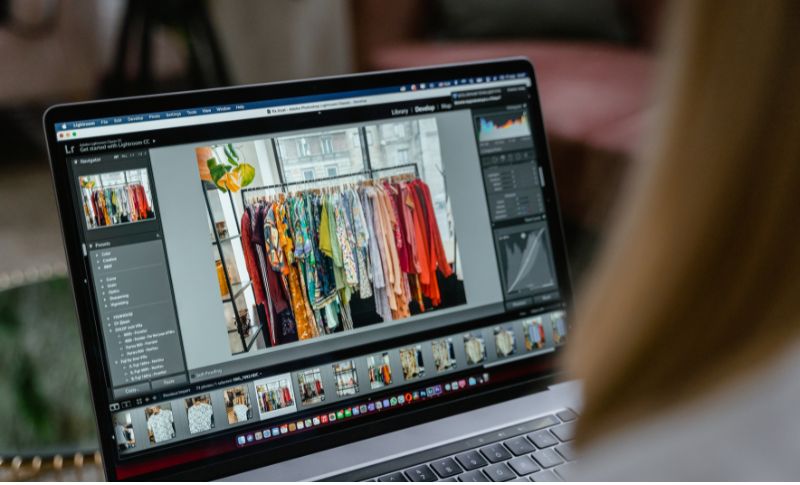
ここでは特に無料で利用できるおすすめの動画編集ソフトを5つ紹介します。
これらのソフトは、購入タイプが無料であり、対応OSもさまざまです。
- PowerDirector 365
- Director Suite 365
- Promeo
- AviUtl
- iMovie
無料期間が設けられている場合もありますが、今回は完全に無料のソフトウェアをピックアップしました。
PowerDirector 365
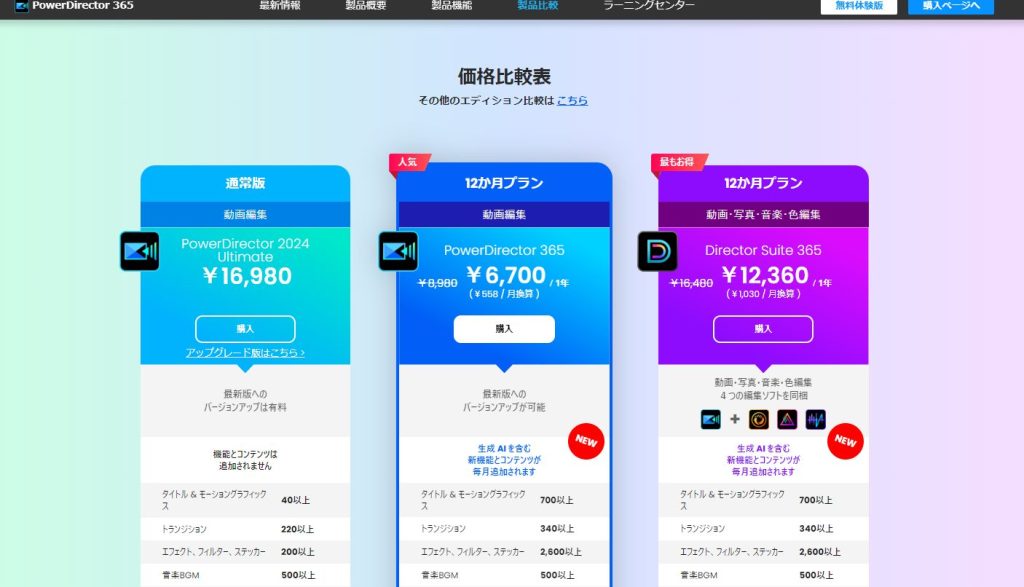
| 対応OS | Windows/Mac |
| 主な機能 | 製品版と同等の動画編集ツール、エフェクト、トランジション、クロマキー合成、モーショントラッキング、自動字幕文字起こし機能 |
| ロゴの有無 | あり |
PowerDirector 365は多機能でありながら使いやすさが特徴の動画編集ソフトです。
直感的な操作が可能で、レンダリングが速いことも魅力の一つ。
多彩なエフェクトやテンプレートが準備されており、クリエイティブな動画作成をサポートします。
Director Suite 365
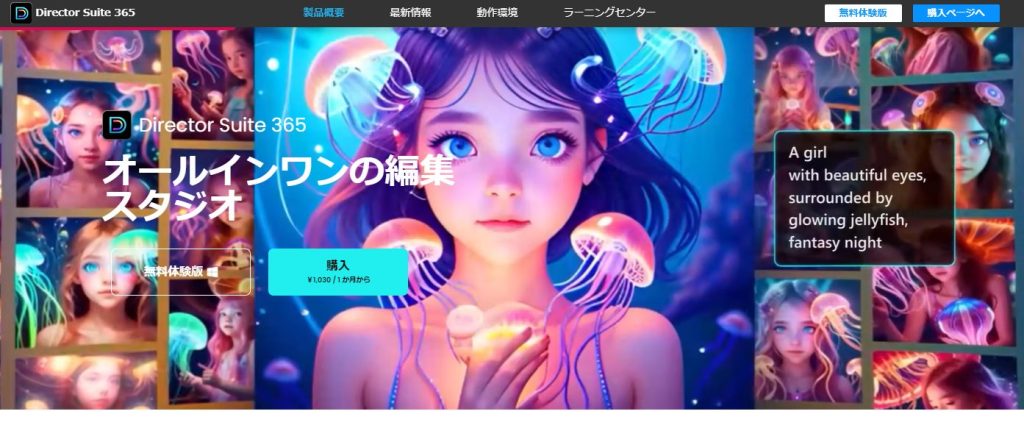
| 対応OS | Windows/Mac |
| 主な機能 | タイムライン上でのマルチトラック編集、キーフレームによるアニメーション、ピクチャー・イン・ピクチャー効果 |
| ロゴの有無 | あり |
Director Suite 365は、プロレベルの編集が可能なソフトウェアで、PowerDirector 365に機能が追加されたバージョンで、音楽制作や画像編集機能も含んだ総合的なメディア編集ソフトです。
高度なカラーコレクションやオーディオミキシングにより、よりプロフェッショナルな仕上がりを目指す方に適しています。
Promeo
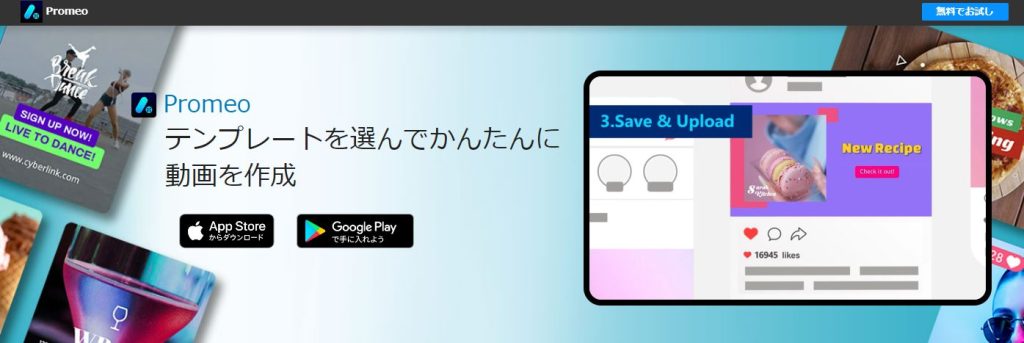
| 対応OS | iOSおよびAndroid |
| 主な機能 | AI機能によるスタンプ生成、1 万点以上のテンプレー |
| ロゴの有無 | あり |
Promeoは特にSNS向けの動画編集に特化した無料ソフトウェアです。
よく使われるフォーマットに合わせたテンプレートが多数用意されており、流行りのエフェクトやスタイルも簡単に適用できます。
手軽さと迅速性を重視する方におすすめです。
AviUtl
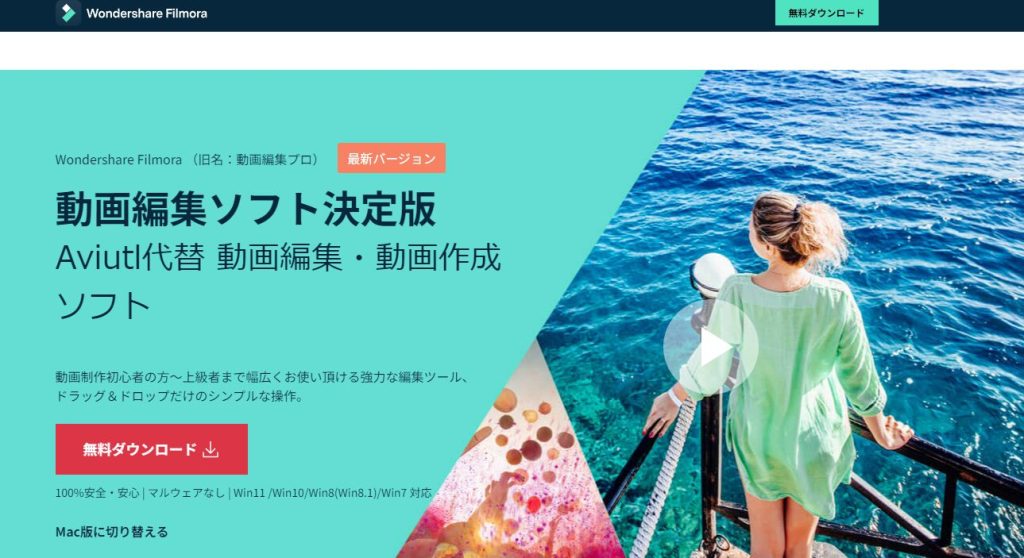
| 対応OS | Windows |
| 主な機能 | カット、連結、トリミング、色調補正、トランジション効果の合成、モザイク処理 |
| ロゴの有無 | なし |
AviUtlは、日本製の無料動画編集ソフトで、使いやすさと機能のバランスが取られています。
拡張スクリプトによって機能を追加することができるため、自分好みにカスタマイズが可能。
動画編集を始めたばかりの方でも扱いやすいのが魅力です。
iMovie
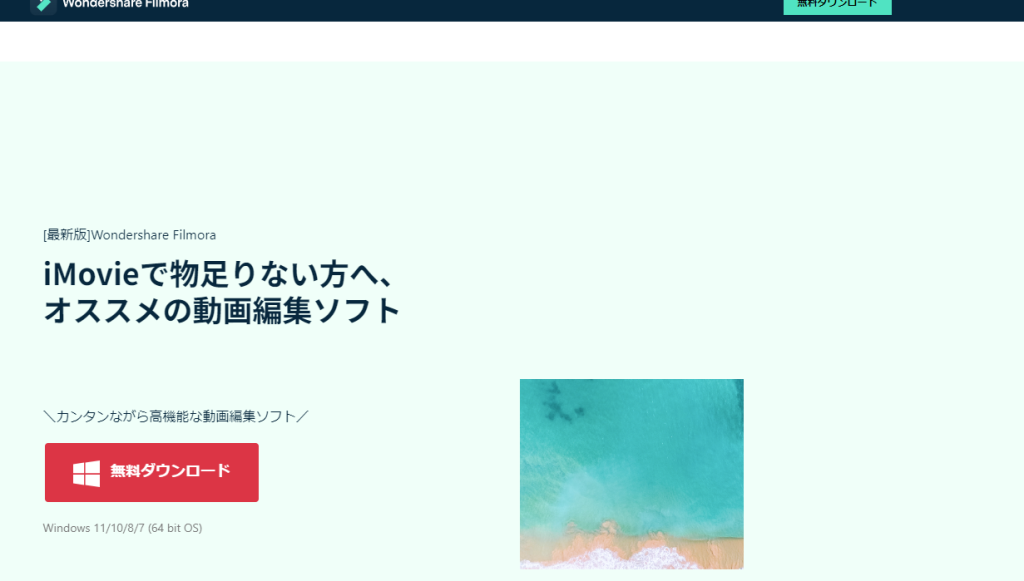
| 対応OS | Mac |
| 主な機能 | 動画と動画の連結、トリミング、BGM挿入、エフェクト加工、字幕追加、静止画の挿入、画像のサイズ調整など |
| ロゴの有無 | なし |
iMovieはApple製品ユーザーなら無料で使える動画編集ソフトで、MacやiPhone、iPadといったデバイスでシームレスに利用可能です。
操作は直感的でわかりやすく、高品質な動画を手軽に作成することができます。初心者から中級者まで満足するでしょう。

これらのソフトは各々の特色がありますが、初心者から上級者まで幅広く対応しており、動画編集の世界を楽しく探究できるツールばかりです。
【パソコン版有料】おすすめの動画編集ソフト5選

ここでは、弊社「デジハク」がおすすめする有料の動画編集ソフトを解説します。
今回解説する有料の動画編集ソフトは以下の5つです。
- Adobe Premiere Elements
- Filmora
- Power Director365
- DaVinci Resolve
- Video Studio
それぞれ詳しくみていきましょう。
Adobe Premiere Elements

| 対応OS | Windows/Mac |
| 購入タイプ | 買い切り型(19,580円税込) |
| 無料期間 | 30日間 |
シンプルな操作で、初心者でも直感的に操作できる動画編集ソフトとして人気のAdobe Premiere Elements。
AIによって自動で動画の必要な部分だけを切り抜いたり結合してくれたりするので難しい操作が必要ありません。
たくさんの動画もAIが自動的に整理してくれるので、見たい動画をすぐに探し出せます。
動画編集をこれから始めたい方にはおすすめの動画編集ソフトです。
Filmora
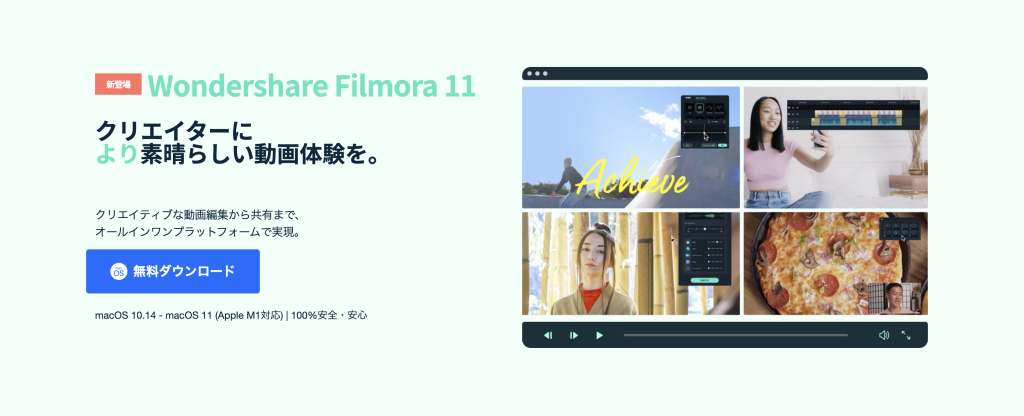
| 対応OS | Windows/Mac |
| 購入タイプ | サブスク型(年間プラン6,980円) |
| 無料期間 | 無制限 |
初めて動画編集をする方におすすめなのがFilmoraです。
管理画面が見やすく、カットや切り取り・結合だけでなく、BGMやSEの挿入もドラッグ&ドロップやクリック一つで対応可能です。
ただし無料版だと、動画を書き出すとロゴが入ってしまいます。
Power Director365
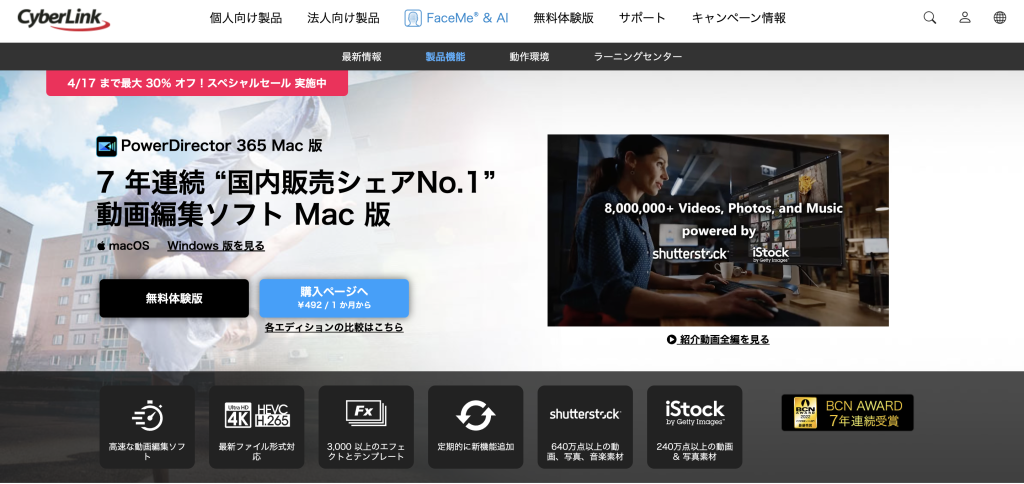
| 対応OS | Windows/Mac |
| 購入タイプ | サブスク型(年間8,430円) |
| 無料期間 | 30日間 |
人気動画編集ソフトとして常に上位にいるPowerDirector 365。
無料版でもテンプレートが豊富という珍しい動画編集ソフトです。
有料版になれば、使い切れないほどの便利機能があります。
最近では、曲の長さを自動で編集してくれる機能が追加されました。
編集の手間を省くための良い機能ですね。
DaVinci Resolve
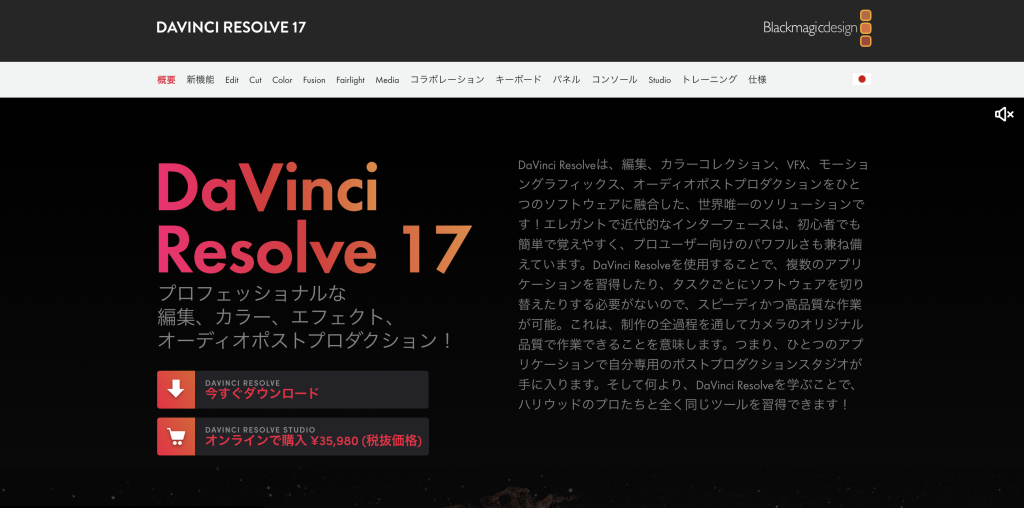
| 対応OS | Windows/Mac |
| 購入タイプ | 買い切り型(35,980税抜価格) |
| 無料期間 | 無制限 |
ハリウッドや海外ドラマの編集でも使用されている動画編集ソフトです。
日本ではあまり使われていなく、トラブルシューティングが少ないのが難点です。
ただ無償版は、一度インストールすればアップデートにも対応しているので、気になる方は無償版から試してみてはいかがでしょうか。
Video Studio
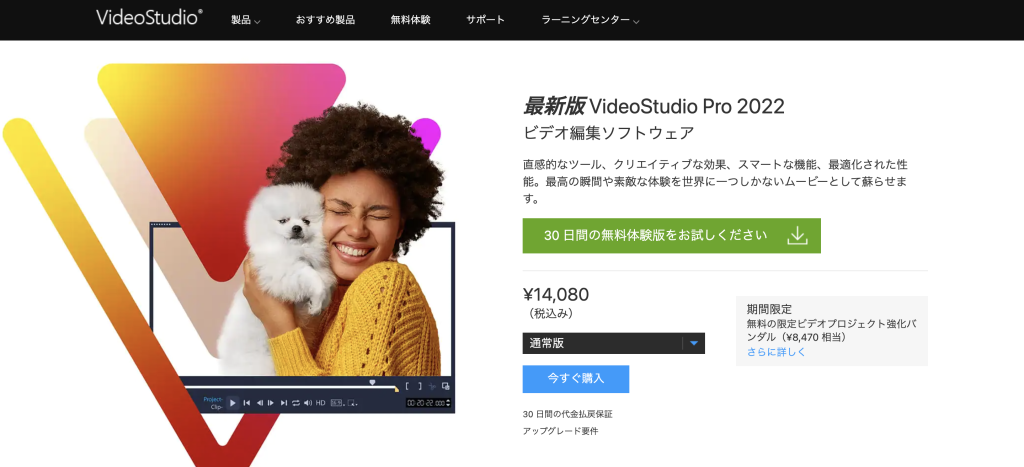
| 対応OS | Windows |
| 購入タイプ | 買い切り型(13,824円) |
| 無料期間 | 30日間 |
Video Studioは、カナダのソフトウェアメーカーCorel社(コーレル)が開発した動画編集ソフトです。
基本的な動画編集はもちろん可能です。
携帯アプリ「snow」のような顔を認識してデコレーションするARステッカーや、SNS用の動画編集のテンプレートが追加されています。
他社にはない機能があって、幅広い場面で使用できる有料の動画編集ソフトです。
パソコンで動画作成するメリット・デメリット

パソコンでの動画作成は、高品質な映像編集を求める人にとっては欠かせない手段です。
その中でのメリットとデメリットをそれぞれ詳しく解説します。
-
処理速度
-
大画面での作業
-
データの管理が簡単
-
初期設定の煩雑さ
-
持ち運びの不便さ
-
スペースと電源の確保が必要
処理速度
パソコンはスマートフォンに比べて処理能力が高いため、高解像度の動画編集やエフェクトの適用、複雑な作業をスムーズに行えます。
特に、CPUやGPUの性能が高いパソコンでは、4Kや8Kなどの高さまた、複数のトラックを扱う編集や高度なカラコレクションもストレスなく楽しめます。
大画面での作業
パソコンの大画面は、細かい編集作業に最適です。タイムラインの操作やエフェクトの適用、色補正など、細部調整がしやすく、正確な編集が可能です。より広い作業スペースを確保できるため、複雑なプロジェクトも効率よく進められます。
データの管理が簡単
パソコンでは、動画ファイルやプロジェクトデータをフォルダで整理しやすく、ストレージ容量もハードディスクに比べて豊富です。
外付けやクラウドサービスと連携することで、バックアップや大容量データの管理が容易になります。

複数のファイルを扱って編集作業でも平和的に進められます。
初期設定の煩雑さ
パソコンで動画編集を始めるには、編集ソフトのインストールや動作環境の設定が必要です。
また、使用するソフトウェアやプラグインによっては、追加のインストールや学習が必要になることもあります。
この初期設定が重いと感じることがあります。
持ち運びの不便さ
特にデスクトップPCの場合、外出先での作業はほぼ不可能です。
ノートパソコンであっても、重量やバッテリー寿命の制限があるそのため、外での作業には不向きな場合があります。
スペースと電源の確保が必要
パソコンで作業を行うには、デスクや椅子などの作業スペースを確保する必要があります。
また、デスクトップPCではコンセントの確保が必須であり、ノートパソコンであっても長時間の作業には電源が必要ですこのような環境の整備が必要な点は、スマートフォンとの大きな違いです。
初心者必見!動画編集アプリの選び方

動画編集アプリは、初心者でも簡単に使えるものからプロ仕様のものまで幅広く存在します。
ここでは、初心者が動画編集アプリを選ぶ際に押さえておきたいポイントを詳しく解説します。
自分の目的に合ったアプリを選ぶ
まず最初に考えるべきは、アプリを使う目的です。
短い動画をSNSに投稿するのか、しっかりとしたプロモーション動画を作成したいのかによって、選ぶべきアプリが変わります。
もしあれば、縦動画のコレクションが得意なテンプレートが豊富なアプリが便利です。
作成したいのかを明確にするために、正しいアプリを選ぶことができます。
編集アプリとSNSとの連携
多くの編集アプリはSNSとの連携機能を備えており、この機能があるかどうかは検討時の重要なポイントです。
SNSとの連携機能を利用すると、編集した動画をアプリ内から直接投稿できるため、特定のSNS向けのフォーマットや効果が最も優れています。
最初から用意されているアプリも多いです。
同様に、CapCutはTikTokとの相性が良く、テンプレートやエフェクトもSNS向けに最適化されています。
同様に、InShotはInstagramやFacebookとの連携に優れています。

縦長動画や正方形動画の編集が簡単にできます。
有料と無料
アプリには、有料版と無料版があります。
それぞれの特徴を理解した上で、自分の予算や必要な機能に応じて選ぶことが重要です。
- 無料版:初心者がまず挑戦のに適しており、基本的な編集機能が使えるものが多いです。もあります。
- 有料版:プロのような編集が可能で、透けたり消えたり、追加のエフェクトや素材が利用できるなどの余裕があります。また、広告が表示されないなど、スムーズに作業を進められる環境が整っています。
最初は無料版を試して、自分に必要な機能がいろいろあるので確認してから有料版を検討してみたら良いでしょう。
フォントや素材の種類
動画編集に関して、フォントや素材の種類はクリエイティブな表現を広げる重要な要素です。
特にテロップや字幕を入れる場合、とてもおしゃれなフォントを選ぶことは大きなメリットとなります。
できるフォントや素材がとてもに限定されている場合がありますが、有料版や外部サービスとの連携により、種類を増やせるものもあります。
例えば、CanvaやPicsArtなどのアプリは、豊富なテンプレートやフォントを提供しています。
初心者でも簡単デザイン性の高い動画を作成できます。
動画編集ソフトの使い方も学べる初心者向けおすすめスクール5選

動画編集はスキルの習得が必要ですが、独学だけでは難しいと感じる方も多いでしょう。
そんな初心者には、動画編集を基礎から学ぶスクールがおすすめです。
ソフトの使い方も学べるおすすめスクールを5つご紹介します。

社会人におすすめなスクールの比較表
・営業/ビジネス
・Adobe After Effects
・YouTube運用
・サムネイル制作
・ディレクション
・マーケティング
・撮影
・営業/ビジネス
・マーケティング
・マーケティング
PROコース:298,000円
ゼロイチプラン:297,000円
マンツーマンプラン:594,000円
:352,000円
添削サポート
チャットサポート
添削サポート
添削サポート
PROコース:6ヶ月
ゼロイチプラン:3ヶ月
マンツーマンプラン:4ヶ月
:3ヶ月
PROコース:1,655円
ゼロイチプラン:3,300円
マンツーマンプラン:4,950円
:3,911円
デジハク:サポート体制やコミュニティが充実
298,000円/180日
1,655円
・営業/ビジネス
・撮影
・Youtube運用
・ディレクション
・マーケティング
チャットサポート
添削サポート
デジハクの口コミ・評判


何より動画編集とっても楽しいので頑張っていきます!



デジハクは、10代から50代まで幅広い年齢層に人気のある動画編集スクールです。すべてオンラインで学習でき、300本以上の動画教材を使って、自分に合ったペースで学ぶことができます。
また、専属講師と何度でも1対1の面談を行うことが可能で、わからないことを解決しながら学習を続けやすい環境が整っています。
講座料金も10万円台デジハクMINIと30万円台のデジハクPROがあり選択できるほか、分割払いも可能なため受講期間中に学びながら受講料金を稼ぐことも可能です。
デジハクPROの場合は180日間の長期間サポートが受けられるため、初心者でも安心して始めることができます。
-
学んだことアウトプットする人
-
自主制作をしっかり進められる人
-
趣味でやっていきたい人
-
案件共有がもらえるほうがうれしい欲しい人
実践型のカリキュラムがある
デジハクの講座は
-
初級
-
中級
-
実践
と段階的に学習を進めていくことができます。
インプットする講座だけでなく、アウトプットの学習サポートも充実しています。
学んだことを即座に実践する経験を重ねることで、最短で動画制作をするスキルも身に付けることができるでしょう。
卒業後のサポートも充実
現役クリエイターが講師を務めており、疑問点があれば質問形式でサポート体制も整っています。
また、卒業後も教材とコミュニティを無期限にアクセスできます。
常に最新の情報にアップデートされる教材でスキルのブラッシュアップが可能であり、ディスコードやOvice(バーチャルオフィス)を通じたコミュニティで交流や情報交換が行うことができるのです。
ポートフォリオ作成サポートがある
講座を通して制作した動画の作品を自身の実績にすることができます。
これは、ご自身のスキル証明として自己紹介時や営業時にアピールしていくものになります。
この重要なアピール材料をデジハクでは「ポートフォリオ講座」の中で添削やフィードバックを受けながら完成させることができるのです。
自分一人では分からない完成度のチェックやクオリティー向上が、講義の中プロのチェックしてもらえることが強みとなっています。
デジハク受講生の制作作品
\まずは無料説明会で話を聞いてみよう/
デジハクの公式を見る

MOOCRES:動画編集ツールが3ヵ月無料
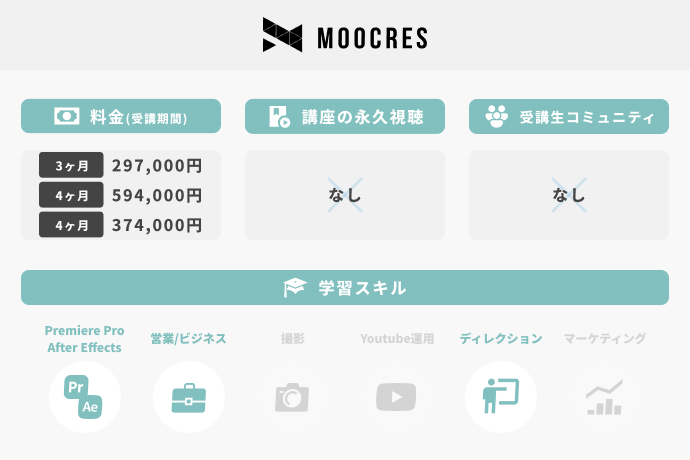
594,000円/120日
4,950円
・営業/ビジネス
・マーケティング
チャットサポート
MOOCRESは未経験から動画編集スキルを短い期間で習得することができる動画編集スクールです。
最初の3か月間無料で使える特典がある
MOOCRESは、動画編集ツールを3ヶ月無料で使える特典があり、学習を始める際に初期投資が少なく済む点が大きなメリットです。
最短4ヶ月で動画編集スキルが身に付く
カリキュラムとして最短で習得できるように組み込まれています。
実際の編集作業を行いながら、実践的な学習が行えます。
質問サポートが半永久的に受けられる
スクールを独立してすぐはまだまだ不安があると思います。
そんな時にも利用できる質問サポートがあります。
分からないことはすぐに聞いて解決することで、作業効率良く進めていくことができるしょう。
デジタルハリウッド STUDIO by LIG:就職向け
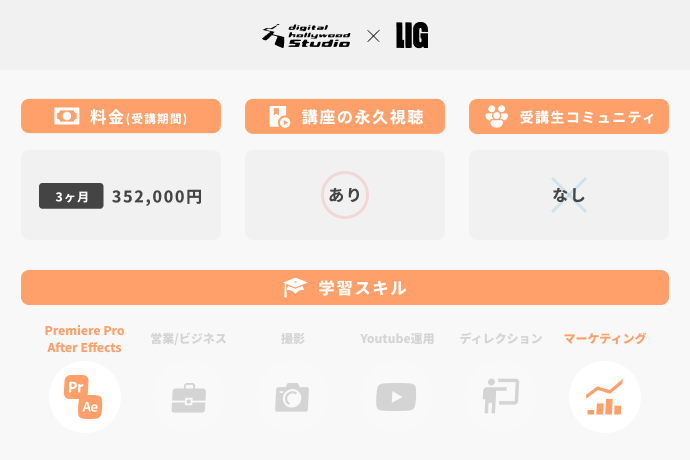
・マーケティング
チャットサポート
デジタルハリウッド STUDIO by LIGでは、動画編集の基礎からモーショングラフィックまでを3か月で学ぶことができます。
特に、動画専攻のコースでは、就職や転職を目指す人に向けた手厚いフォローが提供されています。
また、校舎が洗練された雰囲気で、最新のMacやディアルディスプレイが完備されており、モチベーションを高く保ちながら学習に取り組める環境が整っています。
さらに、デザインツールや動画マーケティング、シナリオライティングまで幅広く学べるため、動画編集のスキルだけでなく、関連する様々な知識を身に付けることが可能です。
STUDIO US(スタジオアス):基本受講料が安い
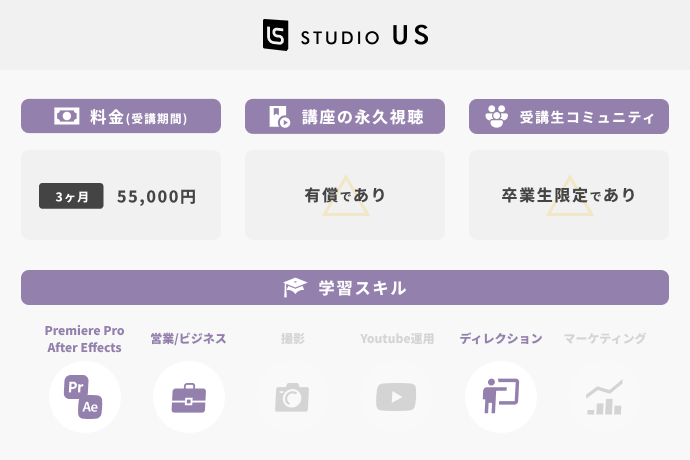
99,000円
220,000円
・営業/ビジネス
・ディレクション
チャットサポート
STUDIO USは基本受講料が比較的安価でありながら質の高い教材を提供しており、特に予算を抑えたい方におすすめです。
さらに安く受講できる特別割引期間がある
特別割引が期間限定で行われることがあるため、そのチャンスを見逃さずに契約するとさらにお安く受講することができます。
さらに、買い切りオプションもあります。
動画クリエイターコースと動画クリエイター総合コースに付帯することが可能となっており、このオプションを付けることで
- 継続会費が不要
- 期間無制限で受講が可能
となっています。
基本的な受講料は安いですが、便利かと思われるオプションを付けたり継続会費を支払うことで、価格が変わり高額になってしまう場合があるため注意が必要です。
支払い方法も柔軟に対応している
支払い方法としてカード払いだけでなく、銀行振込や分割払いも可能になっています。
初期投資として今すぐにお金を用意できない場合にも、手助けしてくれる仕組みになっているようです。
動画視聴でいつでも学ぶことができる
受講は動画視聴をすることでスキルを習得していくことができます。
900本以上の豊富な動画素材が揃っています。
自分の好きな時間に観て学ぶことができるのが最大のメリットとなっています。
ChapterTwo|案件紹介がある
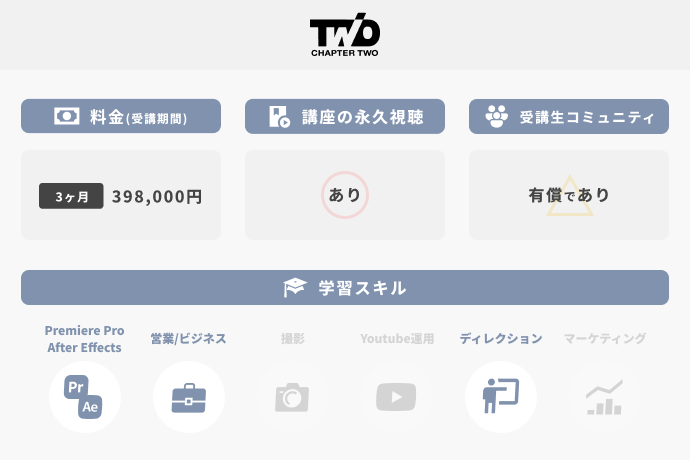
・営業/ビジネス
・ディレクション
チャットサポート
「ChapterTwo」は副業・フリーランス特化型動画編集スクールで、本気で稼げる動画クリエイターを目指したい方におすすめです。
サポート期間中だけではなく、卒業後もマンツーマンサポートを受けながら、案件紹介のサポートを受けることが可能です。
動画編集スキルはもちろん、営業のスキルも実践的に身につけることができ、受講期間中であれば、商談に専属講師が同席してくれるため、安心して実践的な学習を進めることができますね。
動画制作に関するよくある質問

動画制作に関するよくある質問に関して、一つ一つお答えしていきます。


InShotはシンプルな操作でSNS向けの動画作成に最適です。
CapCutはエフェクトやテンプレートが豊富で、TikTokや短尺動画を作りたい方Appleユーザーには無料で使えるiMovieが、基本的な編集を簡単に選ぶための人気があります。


簡単なYouTube動画なら1〜5万円程度、プロモーション動画ならさらに高額になることもあります。


これらは高度な編集やカラー調整が可能で、初心者からプロまで幅広く使われています。


テキストやエフェクト、BGMの挿入も可能で、初心者でもプロ並みの短い動画を作成できます。
SNS向けの動画作成に特に便利です。


必要に応じてテロップやエフェクトを追加し、保存すれば完了です。
初心者でも簡単に短尺動画が作ります。
まとめ

動画制作を始める際には、初心者でも手軽に使えるアプリやソフトを選ぶことが大切です。
この記事では、いくつかのおすすめアプリとその選び方について詳しく解説しました。
それぞれのアプリには異なる特徴や利点があり、使いやすさや機能の豊富さがポイントとなります。
特に操作が直感的であることや、豊富なテンプレートが揃っていることが、初心者にとっては重要です。
もちろん、予算や対応するデバイスも考慮に入れる必要があります。

これらのポイントを押さえたうえで、自分の必要に合ったアプリやソフトを選べば、動画制作のプロセスがより楽しくなることでしょう。

 で
で